Page 1
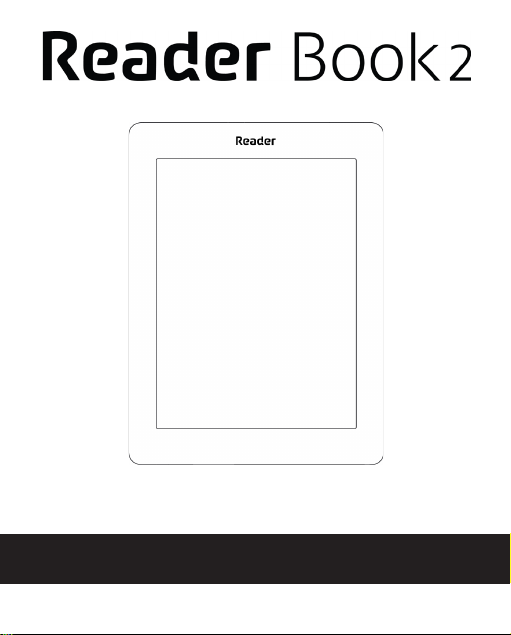
Руководство пользователя
Page 2
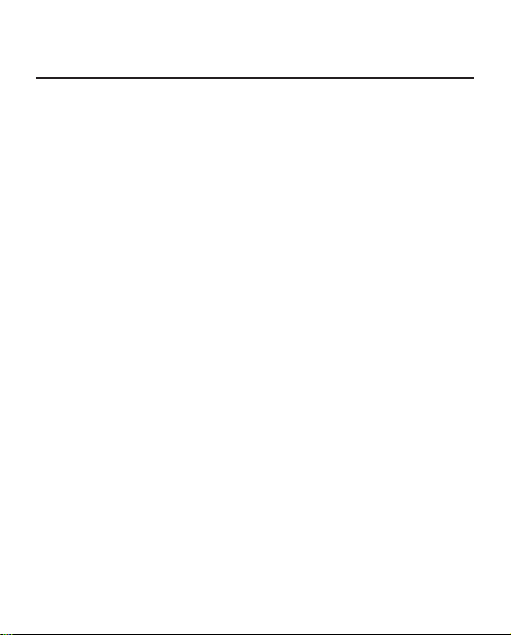
Содержание
МЕРЫ ПРЕДОСТОРОЖНОСТИ ............................... 5
ВНЕШНИЙ ВИД .................................................... 11
ТЕХНИЧЕСКИЕ ХАРАКТЕРИСТИКИ ...................... 12
ПРИСТУПАЯ К РАБОТЕ ......................................... 13
Зарядка аккумулятора 13
Управление Устройством 15
Внешний вид Главного меню 16
Жесты управления 17
Работа с экранной клавиатурой 18
Настройка соединения Wi-Fi 20
Установка microSD-карты 23
Page 3
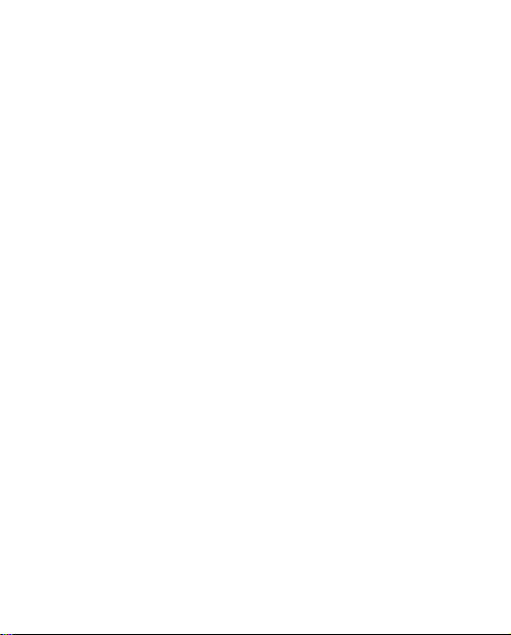
ЧТЕНИЕ КНИГ ....................................................... 24
Перелистывание страниц 27
Содержание 27
Переход на страницу 28
Закладки 30
Переход по ссылкам 30
Поиск 31
Изменение шрифта или масштаба 31
Заметки 35
Поворот экрана 37
Закрытие книги 37
ГЛАВНОЕ МЕНЮ .................................................. 38
Библиотека 40
Магазин 44
Календарь 47
Заметки 47
Избранное 47
Галерея 48
Поиск 49
Page 4
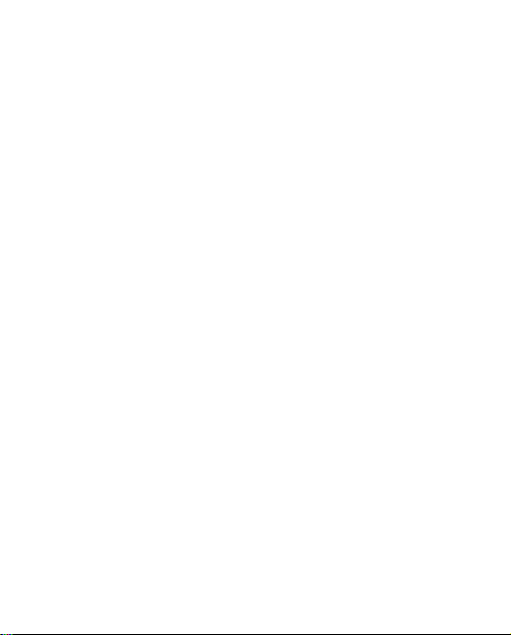
Управление задачами 50
НАСТРОЙКИ ......................................................... 52
Персонализация 52
Сеть 54
Дата/время 55
Языки (Languages) 55
Аккаунты и синхронизация 56
Дополнительные настройки 57
Экономия батареи 62
Информация об Устройстве 63
ОБНОВЛЕНИЕ ПО ................................................. 64
ВОЗМОЖНЫЕ НЕПОЛАДКИ И ИХ УСТРАНЕНИЕ . 68
СЕРВИСНОЕ ОБСЛУЖИВАНИЕ ............................. 70
СЕРТИФИКАЦИОННАЯ ИНФОРМАЦИЯ ............... 71
Page 5
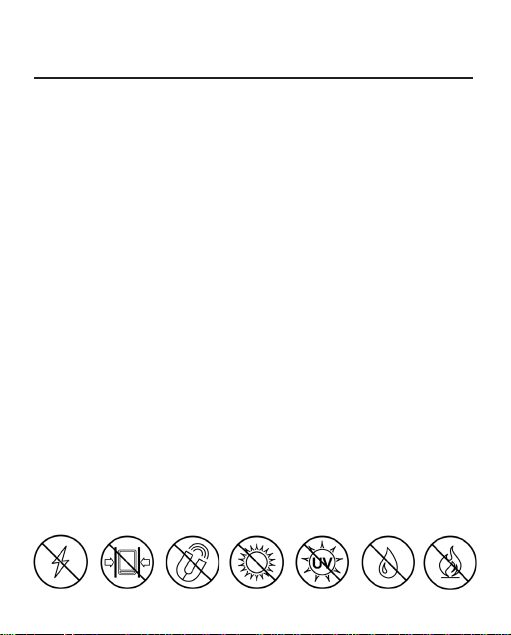
Меры предосторожности
Прежде чем начать работу с Устройством, пожалуйста, осо-
бо внимательно прочитайте этот раздел. Следующие советы
помогут Вам обеспечить Вашу безопасность и продлить срок
службы Устройства.
Условия хранения, транспортировки и использования
Диапазон рабочих температур устройства — от 0°С до +40°С,
поэтому не подвергайте его чрезмерно низким или высоким
температурам. Никогда не оставляйте кабели возле источни-
ков тепла — это может привести к повреждению изоляции,
что, в свою очередь, вызывает риск пожара или поражения
электрическим током.
Старайтесь избегать следующих воздействий:
Электро-
статических
зарядов
Чрезмерного
механическо-
го давления
Сильных элек-
тромагнитных
полей
Прямых
солнечных
лучей
Источников
UV-излу-
чения
Жидкостей
или влаги
Источников
открытого
огня или дыма
Page 6
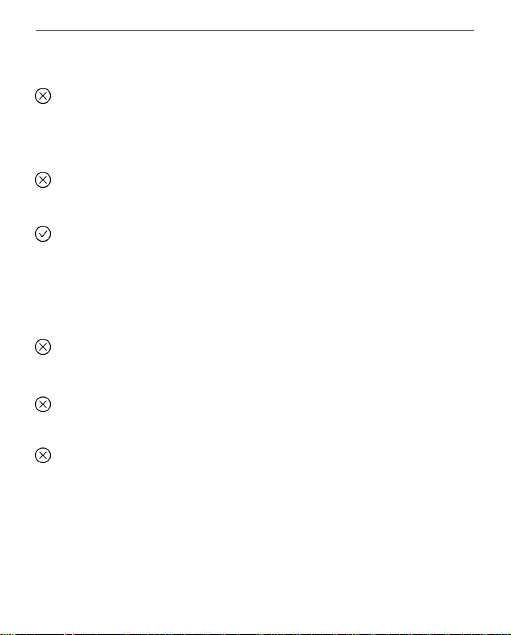
Меры предосторожности 5
Обслуживание
Не оставляйте Устройство надолго в плохо вентилируемых
помещениях, к примеру, в закрытом автомобиле.
Не бросайте и не пытайтесь согнуть Устройство.
Защищайте экран от предметов, которые могут поцарапать
или повредить его. Для защиты рекомендуется хранить и пе-
реносить Устройство в обложке.
Храните Устройство в недоступном для детей месте.
Не пытайтесь разобрать или модифицировать Устройство.
Не используйте Устройство, если у него повреждены ак-
кумулятор, зарядное устройство (поврежден корпус, кабель
или контакт) или SD-карта. При повреждении батареи (трещи-
ны в корпусе, утечка электролита, потеря формы) ее следует
заменить в центре сервисного обслуживания. Использование
Page 7

Меры предосторожности 6
самодельных или модифицированных аккумуляторов может
привести к необратимым повреждениям Устройства.
Не используйте органические или неорганические раство-
рители, например, бензол, для очистки корпуса или экрана.
Для удаления пыли используйте мягкую ткань, для очистки от
стойких загрязнений — несколько капель дистиллированной воды.
Наличие на экране пяти или менее дефектных пикселей является
допустимой нормой и не относится к гарантийным дефектам экрана
После длительного хранения устройства без использования
возможно отсутствие индикации заряда батареи при подклю-
чении зарядного устройства. В этом случае следует подклю-
чить зарядное устройство, в течение 1 часа дать возможность
батарее зарядиться, после чего отключить и повторно под-
ключить зарядное устройство или кабель USB. Далее исполь-
зование устройства возможно в обычном режиме
Page 8
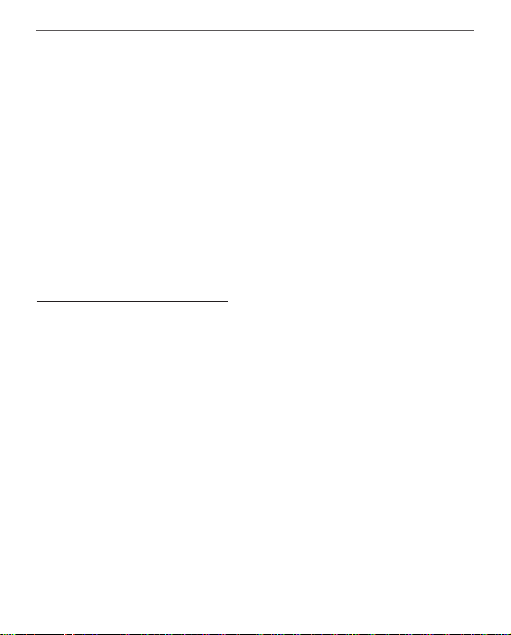
Меры предосторожности 7
По окончании срока службы, пожалуйста, обратитесь в бли-
жайший авторизированный сервисный центр для прове-
дения диагностики на предмет безопасности дальнейшей
эксплуатации.
Подробную информацию касательно серви-
сного обслуживания в Вашем регионе мож-
но получить на официальном сайте Reader Book:
http://www.reader-book.ru/.
Радиочастотная безопасность
Устройство является приемником и передатчиком излучения
в радиочастотном диапазоне и может вызвать помехи для
радиосвязи и другого электронного оборудования. При ис-
пользовании личных медицинских устройств (таких как кар-
диостимуляторы и слуховые аппараты) проконсультируйтесь
с врачом или производителем на предмет безопасности ис-
пользования Устройства.
Page 9
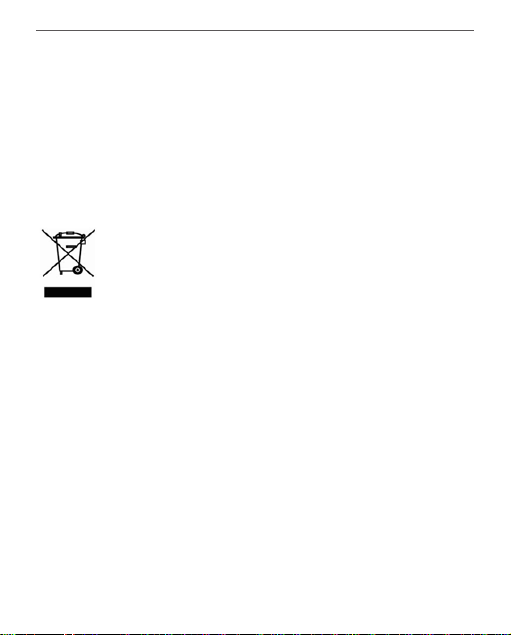
Меры предосторожности 8
Не используйте беспроводные соединения в местах, где это
запрещено, к примеру, на борту самолета или в больнице —
это может повлиять на работу бортовой электроники или ме-
дицинского оборудования.
Утилизация
Неправильная утилизация данного Устройства мо-
жет негативно повлиять на окружающую среду и
здоровье людей. Для предотвращения подобных
последствий необходимо выполнять специальные требова-
ния по утилизации устройства. Переработка данных матери-
алов поможет сохранить природные ресурсы. Для получения
более подробной информации о переработке устройства
обратитесь в местные органы городского управления, служ-
бу сбора бытовых отходов, магазин, где было приобретено
устройство или авторизированный сервисный центр.
Утилизация электрического и электронного оборудова-
ния (директива применяется в странах Евросоюза и других
Page 10
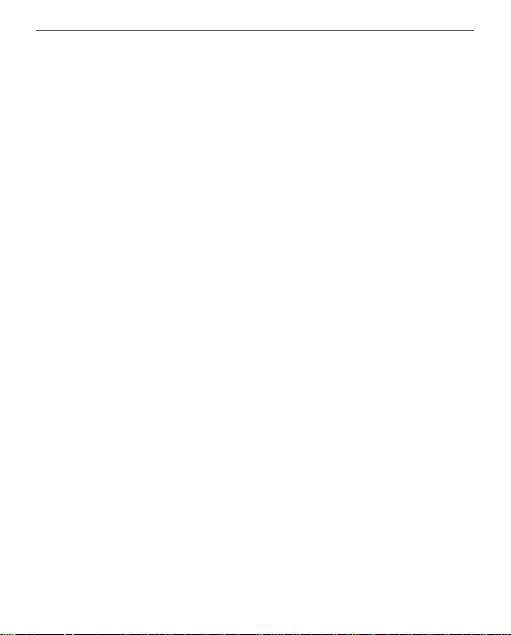
Меры предосторожности 9
европейских странах, где действуют системы раздельного
сбора отходов).В других странах утилизируйте батарею в соот-
ветствии с местным законодательством.
Не уничтожайте аккумулятор путем сжигания —
взрывоопасно!
Page 11
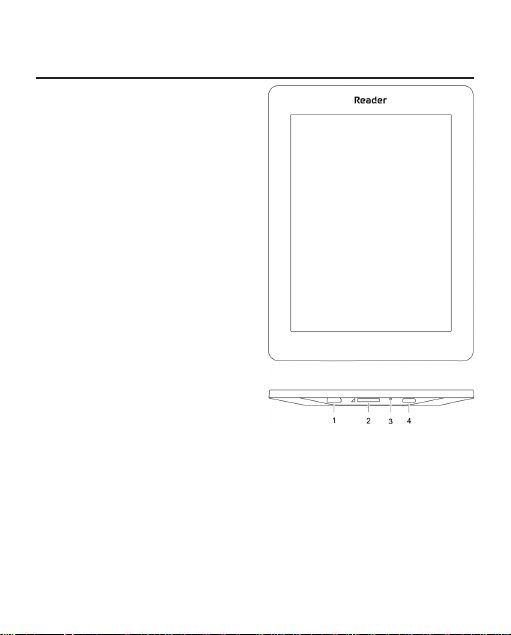
Внешний вид
1. Разъем micro-USB —
для подключения Устройства
к компьютеру или зарядному устройству с помощью
USB-кабеля;
2. Слот карты памя-
ти microSD— для установки
внешней microSD/SDHC-карты
(до 32 ГБ);
3. Кнопка перезагрузки;
4. Вкл/Выкл (кнопка
питания) — включение/выклю-
чение Устройства.
ПРИМЕЧАНИЕ Вы можете настроить назначение клавиш по Вашему вку-
су в разделе Настройки > Персонализация > Назначение клавиш.
Page 12
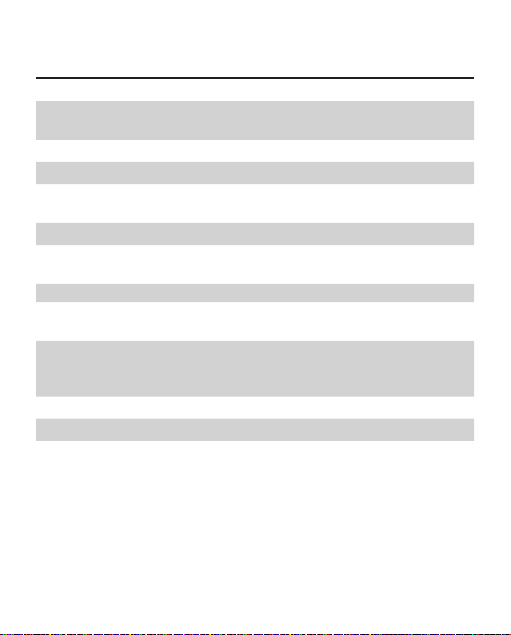
Технические характеристики
Дисплей
Процессор 1000 МГц
Оперативная память 256 МБ
Хранилище данных
Операционная система Kernel Linux 2.6.35.3
Коммуникации
Слот памяти microSD/SDHC до 32 ГБ
Батарея
Форматы книг
Форматы изображений JPEG, BMP, PNG, TIFF
Размеры 155,5 х 116 х 8,85 мм
* Реальный объем памяти, доступной для пользователя, может варьироваться в
зависимости от версии программного обеспечения и количества предустановленных программ.
** Время работы батареи от одного заряда может варьироваться в зависимости от
режима использования и выбранных настроек.
6” E Ink Pearl™ емкостный мультисенсорный экран 800×600, 166 dpi, ч/б
4/8 ГБ (в зависимости от даты производства) *
Micro-USB
Wi-Fi (b/g/n)
Литий-ионный аккумулятор,
1000 мАч
PDF, EPUB (включая DRM-защищенные);
TXT, FB2, FB2.zip, RTF, HTML, HTM, CHM,
DJVU, DOC, DOCX, TCR, PRC, MOBI, ACSM.
Вес 140 г
Page 13
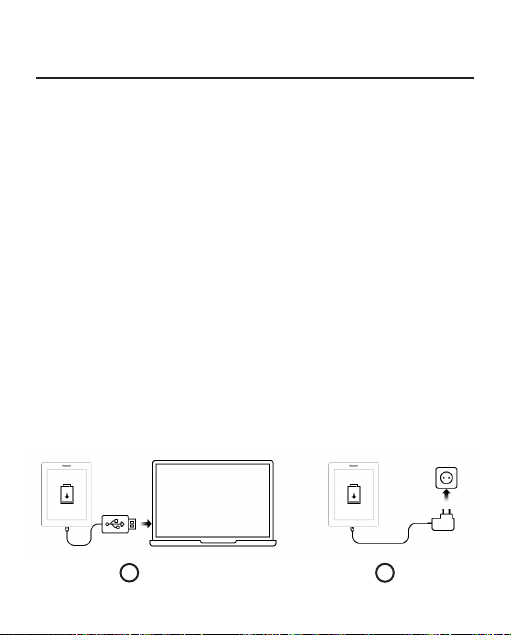
Приступая к работе
В этом разделе Вы узнаете о том, как подготовить
Устройство к работе, а также об основных функциях
управления Устройством.
ЗАРЯДКА АККУМУЛЯТОРА
Для продления срока службы аккумулятора заряжать
первый раз Устройство рекомендуется от 8 до 12 часов.
Зарядить аккумулятор можно (1) от компьютера, используя USB-кабель, либо (2) от сети, используя заряд-
ное Устройство (приобретается отдельно).
1 2
Page 14
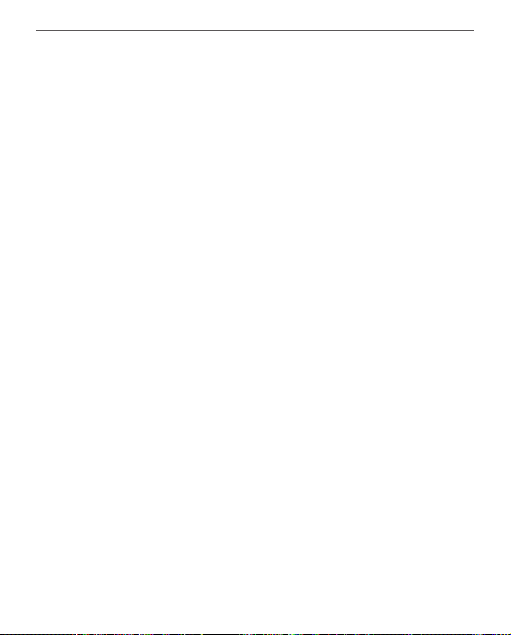
Приступая к работе 14
Чтобы зарядить Устройство в первый раз, выполните
следующие действия:
• Соедините Устройство с компьютером или за-
рядным устройством с помощью USB-кабеля. Устрой-
ство включится, как только начнется зарядка.
• После полной зарядки Вы можете отсоединить
кабель от Устройства, которое готово для использования.
Если Устройство было включенным во время подсоеди-
нения зарядного устройства, на экране появится запрос
выбора действия— зарядка аккумулятора или соеди-
нение для передачи данных. Зарядка начнется только в
случае, если выбран соответствующий режим.
Page 15
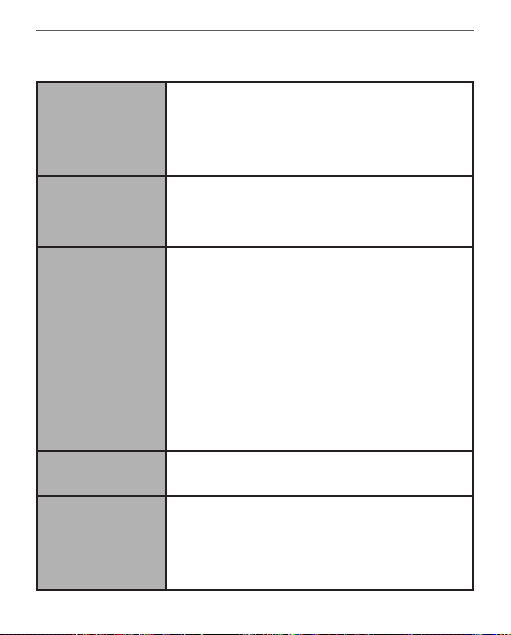
Приступая к работе 15
УПРАВЛЕНИЕ УСТРОЙСТВОМ
Нажмите кнопку Вкл/Выкл. Когда Устрой-
Включить
Выключить
Заблокировать
ство будет готово к работе на экране появится главное меню или последняя открытая
книга, в зависимости от настроек.
Нажмите и удерживайте кнопку Вкл/
Выкл около двух секунд, пока Устройство не выключится.
Вы можете заблокировать Устройство
двумя способами:
1. Нажмите на кнопку Вкл/Выкл;
2. Установите автоматичискую бло-
кировку: откройте Настройки > Экономия
батареи > Автовыключение через или
Блокировка Устройства через, выберите из
списка время, через которое Устройство соответственно выключится или заблокируется.
Разблокировать
Перезагрузить
Нажмите кнопку Вкл/Выкл.
Если Устройство не отвечает на прикосновения к сенсорным элементам управления на экране Вы можете перезагрузить его нажав на кнопку Перезагрузки.
Page 16
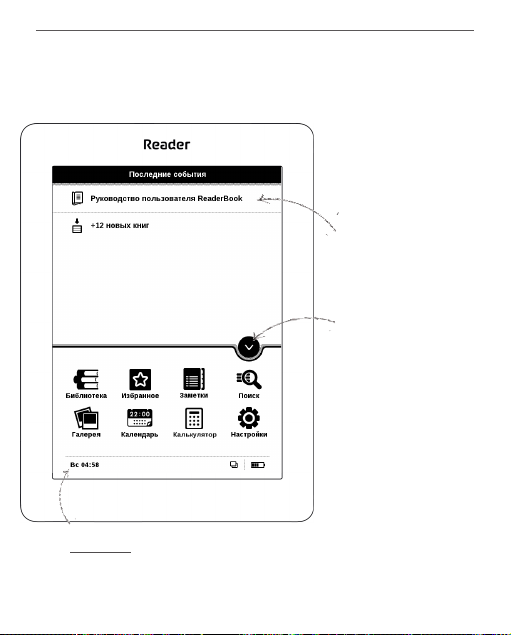
Приступая к работе 16
ВНЕШНИЙ ВИД ГЛАВНОГО МЕНЮ
‘Последние книги’
- список последних
открытых книг
Последние загруженные
книги
Прикоснитесь, чтобы
открыть Календарь
Page 17
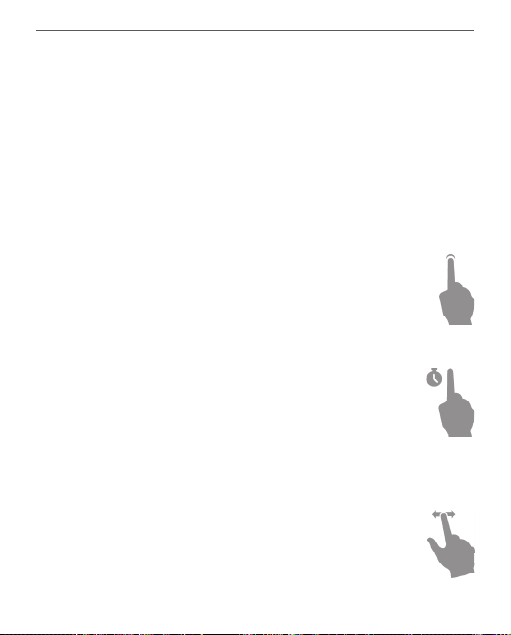
Приступая к работе 17
ЖЕСТЫ УПРАВЛЕНИЯ
ВНИМАНИЕ! Сенсорный экран Устройства обладает достаточно
высокой чувствительностью и является хрупкой деталью. Чтобы
избежать его повреждений, старайтесь прикасаться к экрану ак-
куратно при управлении Устройством с помощью жестов.
Нажатие
Открывает элемент (книгу, файл, папку, приложе-
ние или пункт меню)
Нажатие и удержание
Открывает контекстное меню элемента (если
доступно).
Перелистывание
Перелистывает страницы книги или списка; пе-
ремещает изображения по экрану: проведите
пальцем по экрану в горизонтальном или верти-
кальном направлении.
Page 18
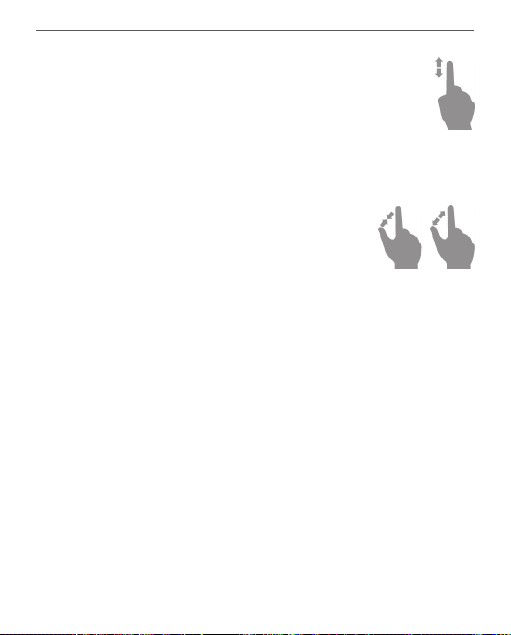
Приступая к работе 18
Прокручивание
Прокручивает списки: быстро проведите паль-
цем по экрану.
Масштабирование
Изменяет масштаб изображений: сдвинь-
те два пальца для уменьшения масштаба
и раздвиньте — для увеличения.
РАБОТА С ЭКРАННОЙ КЛАВИАТУРОЙ
Экранная клавиатура появляется при необходимости
ввести текстовую информацию, например, при по-
иске или вводе учетных данных для беспроводного
соединения.
Чтобы напечатать символ, коснитесь нужной клавиши.
Для переключения раскладки клавиатуры нажмите кла-
вишу текущего языка ввода. Добавить язык в раскладку
Page 19
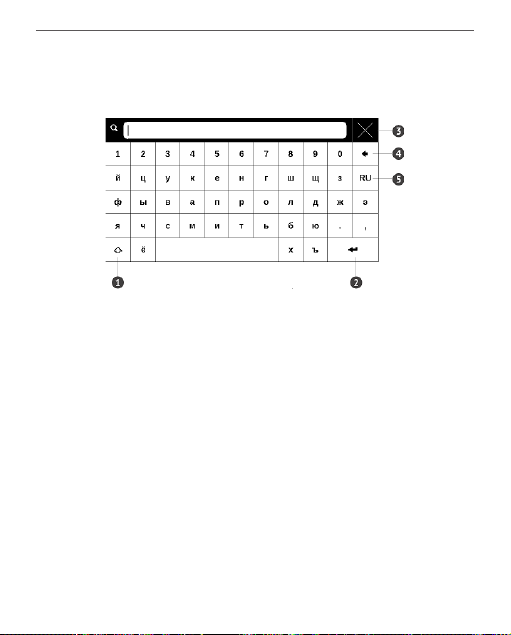
Приступая к работе 19
клавиатуры можно в разделе Настройки > Языки
(Languages) > Раскладки клавиатуры.
1. Сменить регистр текста
2. Ввести текст
3. Закрыть экранную клавиатуру
4. Стереть последний введенный символ
5. Сменить язык ввода.
Page 20
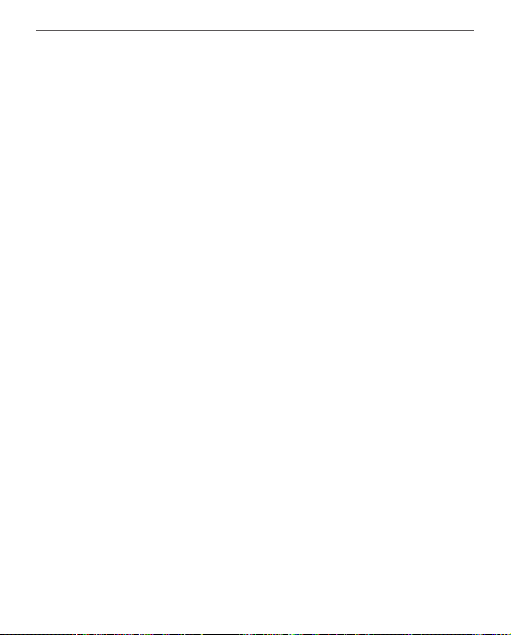
Приступая к работе 20
НАСТРОЙКА СОЕДИНЕНИЯ WI-FI
Устройство может соединяться с Интернетом по-
средством беспроводного Wi-Fi соединения. Если Вы
откроете приложение, которое требует выхода в Ин-
тернет, откроется список доступных беспроводных
соединений. Если сеть, к которой Вы хотите подклю-
читься, является защищенной, введите ключ сети с
экранной клавиатуры.
Также Вы можете настроить соединение и установить
автоматическое подключение:
1. Выберите пункт Настройки > Сеть > Доступ
к сети.
2. После установки Включено в пункте Доступ к
сети появятся дополнительные пункты меню: Автома-
тическое подключение, Подключение к скрытой сети и
список доступных сетей Wi-Fi.
Page 21
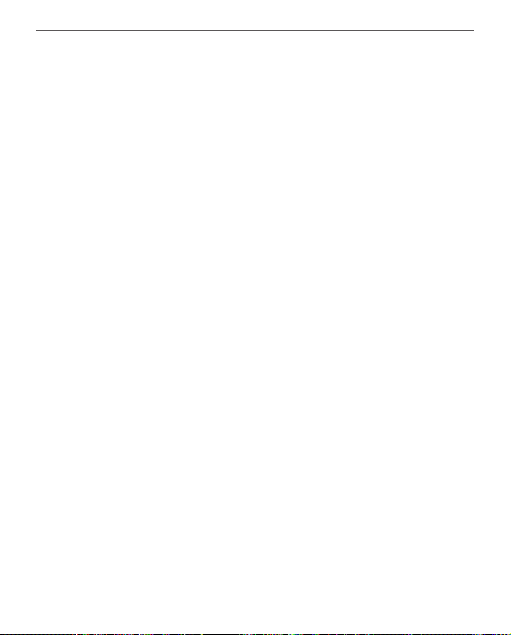
Приступая к работе 21
ПРИМЕЧАНИЕ Если доступных сетей нет или сигнал слабый,
вместо пункта Доступные сети отображается пункт Сканиро-
вание — производится поиск доступных сетей.
3. Чтобы подключиться к скрытой сети, открой-
те пункт Подключение к скрытой сети и в поле Имя
сети (SSID) введите имя с экранной клавиатуры.
4. Задайте тип защиты: нет, простая (WEP), WPA/
WPA2 Enterprise или WPA/WPA2 PSK
ПРИМЕЧАНИЕ После выбора шифрования WEP необходимо
указать тип аутентификации: Открытая система (OPEN) или Об-
щий ключ (SHARED). Устройство не распознает тип аутентифи-
кации автоматически.
По умолчанию установлен режим без шифрования. При вы-
боре типа шифрования появится поле ввода пароля.
ПРИМЕЧАНИЕ Максимальная длина пароля для WPA-PSK
шифрования — 64 символа.
Page 22
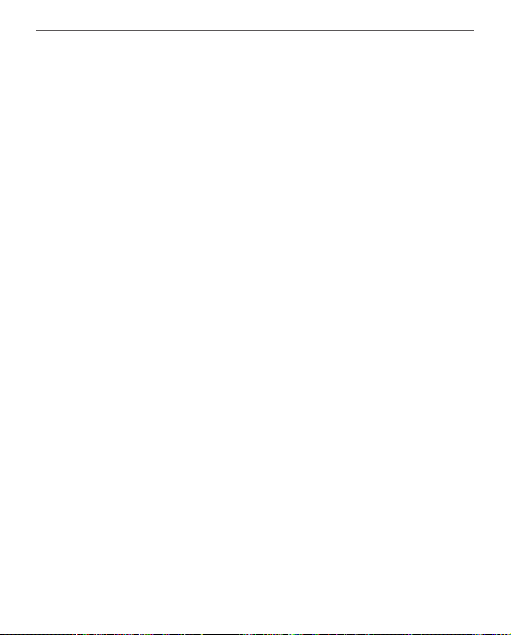
Приступая к работе 22
5. Откройте пункт Дополнительно. В пункте От-
ключать, если неактивно (минут) выберите время без-
действия, после которого соединение будет прервано.
6. Выберите в списке Конфигурация IP-адреса:
a) DHCP — получать IP-адрес автоматически
(если настроен DHCP-сервер в сети);
b) Вручную (для опытных пользователей) —
введите параметры сети вручную.
7. Если необходимо, настройте прокси-сервер.
Войдите в пункт Настройка прокси и при помощи
экранной клавиатуры задайте параметры соединения
8. Для проверки настроек и подключения к сети
вернитесь в меню Подключение к скрытой сети и на-
жмите кнопку Подключиться. В случае неудачного под-
ключения появится сообщение об ошибке.
Page 23

Приступая к работе 23
УСТАНОВКА MICROSD-КАРТЫ
Объем внутреннего хранилища данных Устройства
— 4/8 ГБ, но Вы можете его расширить, установив
microSD-карту объемом до 32ГБ. Вставьте ее в разъем,
как показано на рисунке, и слегка нажмите, пока она
не будет зафиксирована.
Вид сзади
Чтобы извлечь карту памяти, слегка нажмите на ее
край, пока она не станет свободной, и аккуратно по-
тяните ее.
ВНИМАНИЕ! Если Ваша SD-карта застряла, не пытайтесь выта-
щить ее самостоятельно, обращайтесь сразу в сервисный центр.
Page 24

Чтение книг
В этом разделе Вы узнаете о том, как читать электрон-
ные книги и настраивать программы чтения для наи-
более комфортного чтения. Устройство поддерживает
следующие форматы книг:
(DRM), FB2, FB2.ZIP, DOC, DOCX, TXT, DJVU, RTF, PRC, MOBI, HTML,
HTM, CHM, TCR, ACSM. Для открытия книги нажмите на ее
название в Последних событиях Главного меню или в
Библиотеке. Если Вы уже читали книгу, она откроется
на той странице, где Вы закончили чтение в прошлый
раз.
В некоторых форматах книг (например, FB2 или ePub)
после открытия книги программа чтения будет пере-
считывать страницы — об этом свидетельствует знак
‘…’ вместо количества страниц в строке состояния. Во
время пересчета страниц некоторые функции могут
быть недоступны. Для вызова меню чтения коснитесь
центра экрана.
PDF, PDF (DRM), EPUB, EPUB
Page 25

Чтение книг 25
Выход
из книги
Закладка
Зоны касаний
при чтении
Открыть
меню чтения
Нажатие в центре экране вызывает меню чтения.
Page 26

Чтение книг 26
Меню чтения
Выход
из книги
Содержание
Название
книги
по страницам
Поиск Закладка Меню чтения
Переход
Page 27

Чтение книг 27
ПЕРЕЛИСТЫВАНИЕ СТРАНИЦ
Для перелистывания страниц исполь-
зуйте жест перелистывания (подобно
чтению бумажных книг).
СОДЕРЖАНИЕ
Если в книге доступно содержание, Вы можете перейти
к нему, выбрав соответствующий пункт в меню чтения.
Раздел содержания состоит из трех вкладок:
• Разделы (названия глав книги)
• Закладки (сделанные во время чтения)
• Заметки (графические и текстовые).
Если в книге нет содержания, заметок или закладок,
то вкладка будет пустой. Если содержание является
многоуровневым, то возле названия верхнего уровня
Page 28

Чтение книг 28
будет отображаться знак ‘+’ — коснитесь его, чтобы
раскрыть. Знак сменится на ‘-‘, коснувшись которого,
пункт свернется.
Чтобы открыть меню содержания, нажмите и удержи-
вайте палец на экране.
С помощью контекстного меню Вы можете открыть пункт
содержания, развернуть скрытую ветку содержания, от-
редактировать заметку и удалять заметки и закладки.
Также с помощью настроек можно свернуть или раз-
вернуть все пункты содержания.
ПЕРЕХОД НА СТРАНИЦУ
Вы можете перейти на определенную страницу не-
сколькими способами:
• Переместите ползунок прогресса чтения вле-
во или вправо в режиме меню чтения. Кнопки < и >
Page 29

Чтение книг 29
служат для подстройки перехода на страницу назад/
вперед соответственно.
• Нажмите на ползунок, после чего откроется
диалоговое окно, где Вы сможете ввести номер стра-
ницы, куда хотите перейти;
• Коснитесь номера страницы в режиме меню
чтения и введите номер страницы с помощью цифр на
экране;
• Коснитесь номера страницы на статусной стро-
ке, после чего откроется диалоговое окно, где Вы смо-
жете переместить ползунок на необходимую страницу,
ввести номер страницы, нажав на номер страницы над
ползунком, и просмотреть эскизы последних открытых
страниц. Под полосой прокрутки отображается назва-
ние главы.
В разделе Последние открытые отображаются эски-
зы страниц, на которые выполнялся переход.
Page 30

Чтение книг 30
ЗАКЛАДКИ
Для создания закладки коснитесь правого верхнего
угла экрана, и там появится значок закладки. Для уда-
ления закладки коснитесь этого значка.
Также Вы можете добавлять или удалять закладки с по-
мощью меню чтения, выбрав соответствующий пункт.
Все закладки отображаются в содержании книги.
ПЕРЕХОД ПО ССЫЛКАМ
Для перехода по сноске, внутренней или внешней
ссылке, коснитесь ее для перехода в режим ссылок.
Для выхода из этого режима коснитесь левого верхне-
го угла экрана.
Page 31

Чтение книг 31
ПОИСК
Для поиска в тексте книги прикоснитесь к иконке
меню чтения. После ввода запроса с экранной клави-
атуры, найденные совпадения будут выделены. Для
перемещения между результатами поиска нажимайте
на стрелки в правом нижнем углу экрана.
ИЗМЕНЕНИЕ ШРИФТА ИЛИ МАСШТАБА
Текстовые форматы книг
В книгах текстовых форматов (ePub, FB2, DOC и т.п.) Вы
можете изменять размер шрифта жестами масштаби-
рования: сведите два пальца для уменьшения шрифта
и раздвиньте — для увеличения. Также размер шриф-
та можно изменить, проведя пальцем по правому
краю экрана: проведите снизу вверх для увеличения и
сверху вниз — для уменьшения.
Page 32

Чтение книг 32
Пункт меню чтения Настройки позволяет более тонко
сконфигурировать программу чтения. В этом пункте
Вы можете выбрать шрифт, его начертание и размер,
кодировку текста, настроить межстрочное расстояние,
ширину полей, расстановку переносов (включено или
выключено), режим обновления страницы (Высокая
скорость или Лучшее качество), отображение абза-
цев (автоматически, с новой строки, с пустой стро-
кой, с новой строки с отступом), направление текста
(авто, слева направо, справа налево).
PDF и DjVU
В этих форматах есть только возможность изменять
масштаб всей страницы (кроме режима Компоновки
для PDF, о котором ниже). Для изменения масштаба ис-
пользуйте жесты масштабирования (чтобы уменьшить/
увеличить масштаб соответственно) или проведите
пальцем снизу вверх по правому краю экрана для увели-
чения изображения или сверху вниз — для уменьшения.
Page 33

Чтение книг 33
Также в пункте меню чтения Режим Вы можете устано-
вить масштаб или выбрать режим масштабирования:
• Страница целиком — одна страница на экране
с возможностью масштабирования;
• Колонки — предназначен для чтения книг с ко-
лонками на странице;
• Компоновка — только для документов в фор-
мате PDF. В этом режиме текст форматируется таким
образом, чтобы полностью помещаться на экране. Вы
можете изменять размер шрифта жестами масштаби-
рования. В режиме Компоновка могут не отображать-
ся таблицы и некоторые рисунки;
• По ширине — страница масштабируется по
ширине экрана.
• Обрезка полей — режим обрезания полей по-
зволяет уменьшить ширину и высоту полей. В пункте
меню чтения Режим нажмите на значок
, чтобы раз-
вернуть меню Обрезки полей. Отметьте галочкой один
из вариантов обрезки полей:
Page 34

Чтение книг 34
• автоматически — поля будут обрезаны
автоматически
• вручную — перемещайте навигационные
клавиши со стрелками для установки ширины
и высоты. Выделив область обрезки, определи-
те настройки применения: для всего документа,
четных или нечетных страниц или только для
текущей страницы. После этого нажмите Обре-
зать поля.
Если на текущей странице обрезаны поля, то в сверну-
том виде подпись Обрезка полей (выкл) сменится на
Обрезка полей (авто) или Обрезка полей (вручную).
Вернуть первоначальный вид документа можно, отме-
тив пункт Выключено (по умолчанию).
Page 35

Чтение книг 35
ЗАМЕТКИ
Вы можете сохранять избранные фрагменты книги, а
также делать рукописные пометки в тексте. Все замет-
ки будут отображены в содержании книги. Для входа в
режим заметок выберите пункт меню чтения Заметка.
После входа в режим заметок открывается окно
подсказки.
Инструменты:
— Маркер. Служит для выделения текстовых фраг-
ментов: коснитесь начала фрагмента и проведите до
конца. Если при создании нового маркера выделяется
область, которая уже содержит маркер, то они объ-
единяются в один. Продолжительное касание откро-
ет контекстное меню, в котором Вы можете оставить
текстовый комментарий, введя его с экранной кла-
виатуры, или снять выделение. Если фрагмент уже
содержит комментарий, пункт контекстного меню
Page 36

Чтение книг 36
Комментировать сменится на Показать коммента-
рий. После выбора этого пункта отобразится диалого-
вое окно с возможностью редактирования или удале-
ния комментария.
— Карандаш. С его помощью Вы можете делать
рукописные пометки в тексте. Эскизы страниц с замет-
ками сохраняются в содержании книги.
— Ластик. Служит для удаления пометок в книге:
проведите пальцем через область заметки или рисун-
ка, которую нужно удалить.
— Снимок экрана. Сохраняет выделенную область
текста как изображение.
— Конспект. Открывает содержание книги, в кото-
ром отображены все заметки.
— Помощь. Открывает окно подсказки.
— Выйти из режима заметок.
Все заметки можно просмотреть в приложении За-
метки Главного меню.
Page 37

Чтение книг 37
ПОВОРОТ ЭКРАНА
Для смены ориентации экрана выберите пункт меню
чтения Поворот и выберите удобную Вам ориентацию.
ЗАКРЫТИЕ КНИГИ
Чтобы закрыть книгу, прикоснитесь к верхнему левому
уголку экрана.
Page 38

Главное меню
В этом разделе Вы ознакомитесь с основными элемен-
тами пользовательского интерфейса Устройства.
После включения и загрузки Устройства на экране ото-
бразится Главное меню (если в пункте Настройки >
Персонализация > При включении открывать установ-
лена соответствующая опция).
Главное меню состоит из раздела Последние события
и панели приложений. Когда панель приложений на-
ходится в свернутом виде, то на ней отображаются две
кнопки быстрого перехода к Библиотеке и Магазину.
Page 39

Главное меню 39
Библиотека
Выход
Поиск
Меню
1
2
3
4
5
Переход между страница-
ми Библиотеки
Page 40

Главное меню 40
БИБЛИОТЕКА
Библиотека — файловый менеджер электронных книг.
Меню Библиотеки позволяет фильтровать, группиро-
вать, сортировать, изменять вид отображения раздела.
1. Фильтрация...
...производится по следующим параметрам:
• Все книги — отображаются все книги на вы-
бранном носителе.
• Сейчас читаю — книги, которые Вы начали чи-
тать (с ненулевым процентом прочтения).
• Избранное — книги, добавленные читателем к
избранным при помощи контекстного меню.
2. Группировка
В зависимости от выбранного типа группировки в на-
званиях папок отображаются следующие параметры:
• Папка — фактическое расположение книги;
Page 41

Главное меню 41
• Автор — при выборе этого типа группировки
вверху окна добавляется алфавит;
• Серия;
• Жанр;
• Формат — книги группируются по формату;
• Дата добавления.
3. Сортировка...
...производится по следующим параметрам:
• Имя файла;
• Название книги;
• Дата открытия;
• Дата создания;
• Серия;
• Автор.
Сортировка настраивается по возрастанию
убыванию
.
или
Page 42

Главное меню 42
4. Вид
Список книг имеет три режима просмотра, которые
выбираются в меню:
Простой — в этом режиме отображается следую-
щая информация:
• иконка папки;
• название книги и автор (если известен);
• иконка, информирующая о местонахождении
файла (если файл находится на карте памяти);
• процент прочтения и статус Прочитана
.
Детальный — в этом режиме отображается об-
ложка, добавляется информация о формате и размере
файла, процент прочтения, а также иконки состояния:
— прочитана;
•
— в Избранном.
•
Эскизный — в этом режиме отображаются облож-
ки книг, название книги и имя автора (если известен),
а также иконка Избранного
.
Page 43

Главное меню 43
Контекстное меню...
...вызывается длительным нажатием на названии фай-
ла или папки...
...и позволяет производить следующие операции с
файлами и папками:
• Открыть (если есть возможность открытия
альтернативной программой чтения — Открыть с
помощью…);
• Информация — информационная сводка о
книге;
• Пометить как прочитанную/ непрочитанную;
• Добавить в избранное/Удалить из избранного;
• Файл — файловые операции:
• Переименовать;
• Переместить в папку;
Page 44

Главное меню 44
• Удалить;
• Выход — выйти из Библиотеки.
МАГАЗИН
Приложение Магазин предоставит Вам удобный до-
ступ к порталу качественного лицензионного контента
книжного магазина (http://www.bookland.com/) с Ва-
шего Устройства. Необходимо иметь активное интер-
нет соединение для работы.
Если Вы уже зарегистрированы на сайте http://www.
bookland.com/, то нажмите У меня уже есть аккаунт
на BookLand и проверьте правильность настроек Book
Store.
Введите данные своей учетной записи на BookLand
в разделе Настройки > Аккаунты и синхронизация >
Book Store в Вашем Устройстве.
Page 45

Главное меню 45
Выход
Личный кабинет
Если связь с аккаунтом настроена правильно, то Вам
будут доступны все возможности портала BookLand.
Нажмите на Личный кабинет, чтобы развернуть раз-
делы для работы с личным аккаунтом:
Пополнить баланс – переход на сайт BookLand с целью
пополнить личный счет одним из предложенных способов.
Page 46

Главное меню 46
История покупок – список приобретенных в магазине
товаров.
Мои карты – используемые банковские карты
Выход.
Чтобы купить товар, выберите книгу и нажмите Ку-
пить. На странице Оформление покупки выберите
формат загружаемой книги и нажмите Купить и ска-
чать. Купленный файл переместится в папку Библио-
тека > Downloads и появится на стене Последних со-
бытий Главного меню.
ПРИМЕЧАНИЕ Если на Вашем счету нет средств, то после дей-
ствия Купить Вам будет предложено пополнить счет на сайте
BookLand или прямо на Устройстве с помощью банковской
карты (Visa, MasterCard, Maestro).
Page 47

Главное меню 47
КАЛЕНДАРЬ
Открывает часы и полноэкранный календарь текущего
месяца. Навигация
Кнопка
возвращает к текущему месяцу. О настрой-
/ позволяет листать календарь.
ках даты и времени читайте в разделе Дата/время.
ЗАМЕТКИ
В этом разделе Вы можете просмотреть все заметки,
сделанные во время чтения. При выборе заметки от-
крывается содержание книги, в котором отображены
все заметки. Подробнее о создании и редактировании
заметок см. в разделе Заметки.
ИЗБРАННОЕ
При выборе этого раздела открывается Библиотека, в
которой отображаются книги, добавленные в Избранное.
Page 48

Главное меню 48
ГАЛЕРЕЯ
Открывает Библиотеку в режиме просмотра изобра-
жений (сохранных в формате
JPEG, BMP, PNG, TIFF в пап-
ку Photo). При открытии фотографии она откроется в
полноэкранном режиме. Вы можете установить изо-
бражение как Заставку при выключении, Повернуть
фото или посмотреть Информацию о нем. Прикосни-
тесь к изображению в полно экранном режиме, чтобы
перейти в режим редактирования, и нажмите на зна-
чок вызова меню
, что появится в правом верхнем
углу экрана. В режиме редактирования Вы можете
изменять масштаб фото, используя жесты масшта-
бирования, и устанавливать выбранную область как
заставку.
Page 49

Главное меню 49
ПОИСК
При выборе этого пункта открывается экранная клави-
атура, с помощью которой Вы можете ввести фразу в
имени файла, названии или имени автора. После вво-
да поискового запроса откроется Библиотека, отобра-
жающая найденные книги.
СТРОКА СОСТОЯНИЯ
Внизу экрана находится строка состояния, в которой
кратко отображается служебная информация. В режиме
чтения статусная строка отображает текущую страницу
и общее количество страниц в книге. Для переключения
к системной статусной строке, нажмите значок
Wi-Fi подключен
День недели и время
Коснитесь для
информации
Коснитесь для
открытия
списка задач
Заряд
батареи
.
Page 50

Главное меню 50
ПРИМЕЧАНИЕ Настроить статусную строку можно в разделе
Настройки > Дополнительные настройки > Статусная стро-
ка в режиме чтения
УПРАВЛЕНИЕ ЗАДАЧАМИ
Программное обеспечение Устройства поддерживает
многозадачность, и Вы можете переключаться между
работающими приложениями коснувшись значка
строки состояния;
Чтобы иметь доступ к диспетчеру задач, откройте
Настройки > Персонализация > Назначение клавиш
и назначьте на Короткое нажатие Вкл/Выкл или
Двойное нажатие Вкл/Выкл из выпадающего списка
Контроль задач > Диспетчер задач.
Помимо переключения между работающими прило-
жениями, диспетчер задач позволяет принудительно
Page 51

Главное меню 51
завершать задачи — для этого нажмите на напротив
задачи. Также с помощью диспетчера задач Вы може-
те быстро воспользоваться некоторыми функциями
управления Устройством:
— заблокировать клавиатуру. Для разбло-
•
кировки нажмите кнопку Вкл/Выкл;
— открыть список беспроводных
•
подключений;
— сделать снимок экрана;
•
— выключить питание Устройства.
•
Page 52

Настройки
В этом разделе Вы узнаете, как настроить программное
обеспечение и интерфейс Устройства по собственному
вкусу, а также просмотреть системную информацию.
Все изменения сохраняются и применяются после вы-
хода из раздела Настройки.
ПЕРСОНАЛИЗАЦИЯ
При включении открывать последнюю открытую
книгу или Главное меню.
Заставка при выключении — изображение, которое
будет отображаться на экране, когда Устройство вы-
ключено. Чтобы сделать заставкой обложку послед-
ней открытой книги, установите вариант Обложка
книги.
Page 53

Настройки 53
ПРИМЕЧАНИЕ Также Вы можете установить как заставку соб-
ственную картинку из приложения Фотографии. Читайте об
этом в разделе Галерея.
Шрифт. Если Вы хотите использовать свой шрифт,
скопируйте его файлы в папку встроенной памяти
Устройства system/fonts
ВНИМАНИЕ! Папка system по умолчанию скрыта. Чтобы она
отображалась, измените параметры папки на компьютере.
Тема — установлена по умолчанию. Если Вы хотите ис-
пользовать другую тему, загрузите файл с расширени-
ем .pbt в папку system/themes.
Назначение клавиш. Для смены действия, выберите
клавишу из списка и выберите действие.
Page 54

Настройки 54
СЕТЬ
В этом разделе устанавливаются параметры, необхо-
димые при установке беспроводных соединений:
Доступ к сети — включено или выключено. По-
сле включения доступа к сети появятся настройки
подключения:
• Автоматическое подключение включено или
выключено.
• Подключение к скрытой сети — подробнее
читайте в разделе Настройка соединения Wi-Fi
• Доступные сети — список доступных сетей.
Выбрав одну из них, Вы увидите параметры данного
соединения: имя сети (SSID), уровень сигнала, защита,
IP-адрес, маска подсети, основной шлюз, DNS.
ПРИМЕЧАНИЕ Если вместо Доступных сетей отображается
пункт Сканирование, значит производится поиск доступных
сетей.
Page 55

Настройки 55
ДАТА/ВРЕМЯ
В этом разделе Вы можете установить дату/время, ча-
совой пояс и формат отображения времени. Вы так-
же можете Синхронизировать время или установить
Автоматическую синхронизацию времени, чтобы ис-
пользовать дату/время сети.
ЯЗЫКИ (LANGUAGES)
Язык (Language). Выбор языка интерфейса
Устройства
Раскладки клавиатуры. Вы можете добавить до 3-х
раскладок клавиатуры.
Page 56

Настройки 56
АККАУНТЫ И СИНХРОНИЗАЦИЯ
Магазин — в этом разделе Вы можете ввести Логин и
пароль для авторизации в магазине BookLand.
Adobe DRM
Чтобы авторизироваться, введите имя Вашей Учетной
записи (адрес эл.почты) и Пароль. Когда Вы автори-
зированы, в этом разделе отображается имя учетной
записи и пункт Удаление авторизации Adobe DRM.
После удаления защищенные DRM документы будут
недоступны.
ДОПОЛНИТЕЛЬНЫЕ НАСТРОЙКИ
Система
Форматирование встроенной памяти — это дей-
ствие удалит всю информацию с внутренней памяти,
кроме системных файлов
Page 57

Настройки 57
ВНИМАНИЕ! Если Вам необходимо удалить всю информацию
с внутренней памяти, используйте только эту функцию, не пы-
тайтесь форматировать память, используя ПК!
Форматирование SD-карты — это действие удалит
все данные из внешней microSD-карты
Резервное копирование и восстановление
• Сброс настроек — состояние Устройства будет
возвращено к заводским настройкам, удаляя пользо-
вательские настройки. Другие данные (книги, фото и
т.п.) удалены не будут
• Копирование конфигурации на SD — все си-
стемные настройки будут скопированы в архив в папке
backup на внешней SD-карте. Вам будет предложено
ввести имя архива с экранной клавиатуры
• Восстановление конфигурации — выберите
из списка файл для восстановления
Page 58

Настройки 58
Библиотека
В разделе настроек Библиотека Вы можете задать па-
раметры обновления и оптимизации базы данных
Библиотеки.
• Обновление данных Библиотеки — устанавли-
вает параметры обновления базы данных книг, храня-
щихся в Библиотеке:
• Выключено — база данных не будет
обновляться
• Однократно — база данных обновится при
выходе из раздела настроек, после чего пара-
метр установится в Выключено
• Автоматически — обновление будет про-
исходить при каждом открытии Библиотеки, а
также при записи/удалении книг (в т.ч. при сме-
не внешней microSD-карты).
• Оптимизировать базу данных — удаляет
устаревшие записи базы данных. Для запуска оптими-
зации установите параметр Однократно и выйдите из
Page 59

Настройки 59
раздела настроек. После оптимизации параметр будет
установлен в Выключено.
Режим USB — определяет поведение Устройства при
подключении по USB: связь с ПК, зарядка или по вы-
бору пользователя.
Конфиденциальность
Защита настроек паролем — в этом разделе Вы мо-
жете защитить Ваши настройки паролем. Выберите
Установить пароль и введите пароль с экранной кла-
виатуры. После этого при каждой попытке зайти в раз-
дел Настройки Устройство будет запрашивать пароль.
Вы можете удалить или изменить пароль, выбрав со-
ответствующий пункт раздела.
Диагностика и использование — данные о некоторых
действиях, совершаемых пользователем на Устрой-
стве, ReaderBook собирает с целью дальнейшего со-
вершенствования Устройства и услуг, оказываемых
Page 60

Настройки 60
пользователю. Серийный номер Устройства и любая
другая информация, позволяющая идентифицировать
пользователя, не сохраняются. В разделе настроек
Диагностика и использование Вы можете отключить
данную опцию сбора статистики.
Отображение текста
со сглаживанием (лучшее качество)/без сглаживания
(более быстрое обновление).
Полное обновление страницы
Выберите количество пролистанных страниц перед
полным обновлением экрана. Пункт Всегда обеспечи-
вает наилучшее качество, но потребляет больше энер-
гии. Меньшая частота полного обновления экрана эко-
номит заряд батареи, но может привести к появлению
артефактов изображения
Page 61

Настройки 61
При открытии большого файла
Выбрав Отображать сообщение, Устройство будет ин-
формировать об открытии файлов больших, чем 25 МБ
Статусная строка в режиме чтения
Вы можете настроить нижнюю панель в режиме чте-
ния по своему вкусу, активировав информационные
блоки: Текущая страница, Дата и время, Название
книги, Заряд батареи, многозадачность, Wi-Fi.
ПРИМЕЧАНИЕ Может быть выбрано не более четырех
пунктов.
ЭКОНОМИЯ БАТАРЕИ
В этом разделе можно посмотреть уровень заряда ба-
тареи и сделать настройки, которые помогут сэконо-
мить заряд батареи:
• Заряд батареи,
Page 62

Настройки 62
• Светодиодная индикация — Вы можете вы-
ключить индикацию встроенного светодиода, выбрав
соответствующий пункт.
ПРИМЕЧАНИЕ Индикация не отключается на время зарядки
Устройства
• Блокировка устройства через — установите
время бездействия, через которое устройство забло-
кируется: выключено, 5 мин, 10 мин.
• Автовыключение через — установите время
бездействия, через которое устройство выключится:
10, 20, 30 или 60 минут.
ИНФОРМАЦИЯ ОБ УСТРОЙСТВЕ
При выборе этого пункта раздела отобразится следую-
щая информация:
Page 63

Настройки 63
Модель устройства (модель, серийный номер, аппа-
ратная платформа, Wi-Fi MAC адрес (если поддержи-
вается Wi-Fi)),
Память (оперативная память, полный и свободный
объем внутренней памяти и microSD-карты),
Программное обеспечение
• Версия ПО ( версия ПО и дата выпуска),
• Обновление ПО — Устройство произведет по-
иск доступных обновлений в следующем порядке: на
microSD-карте, во встроенной памяти и в Интернете
(если поддерживается Wi-Fi)
• Автоматическое обновление — включить/вы-
ключить автоматическое обновление ПО.
Правовая информация — тут находится лицен-
зия и информация об используемом программном
обеспечении.
Page 64

Обновление ПО
ВНИМАНИЕ! Обновление прошивки – ответственная опе-
рация, в ходе которой изменяется управляющая програм-
ма электронной книги. В случае неправильного выполнения
управляющая программа может быть повреждена, что приве-
дёт к потере работоспособности Устройства и потребует об-
ращения в сервис-центр. Поэтому старайтесь выполнять про-
цедуру обновления строго по этой инструкции.
Для обновления программного обеспечения устрой-
ства существуют 2 способа.
ПРИМЕЧАНИЕ Текущую версию прошивки можно проверить
в разделе Настройки > Программное обеспечение > Версия
ПО.
Page 65

Обновление ПО 65
Автоматическое обновление
Для запуска автоматического обновления программ-
ного обеспечения выберите Настройки > Программ-
ное обеспечение > Обновление ПО.
Устройство начнет проверку доступных источников об-
новлений в следующем порядке:
• MicroSD-карта;
• Внутренняя память устройства;
• Интернет.
В случае соединения с Интернетом Устройство запро-
сит варианты возможных подключений к беспровод-
ным сетям.
Вы также можете активировать автоматическую про-
верку на наличие обновлений. Зайдите в раздел На-
стройки > Программное обеспечение> Автоматиче-
ское обновление и установите флажок On. Для этого
действия требуется соединение с Интернетом.
Page 66

Обновление ПО 66
Обновление вручную
1. Откройте сайт www.reader-book.ru;
2. В верхнем меню нажмите кнопку Поддержка.
Выберите модель Вашего Устройства;
3. Загрузите на ПК файл прошивки из раздела
Прошивки;
4. Распакуйте содержимое архива, файл
SWUPDATE.BIN, в корневую папку microSD-карты (реко-
мендуется) или внутренней памяти;
5. Откройте Настройки > Информация об устрой-
стве > Программное обеспечение и выберете Обновле-
ние ПО.
ПРИМЕЧАНИЕ Если файл прошивки находится на SD-карте,
то при процедуре обновления он имеет больший приоритет,
чем файл, который находится в корневой папке Устройства.
Page 67

Обновление ПО 67
Возможные ошибки и методы их устранения
Сообщение об
ошибке
No update image
found
Update image is
corrupted или Image
is empty
File read error
Ошибка: На устройстве устанавливается другая версия
прошивки.
Возможная
причина
На SD-карте не найден
файл SWUPDATE.BIN.
Файл SWUPDATE.BIN
повреждён, либо на SDкарте нет свободного
места.
Ошибка чтения
SD-карты
Во внутренней памяти
содержится файл прошивки более старой
версии.
Метод исправления
Попробуйте отформатировать
SD-карту (предварительно
сохранив всю информацию
на жёсткий диск) и записать
файл на чистую карту. В случае
повторения ошибки попробуйте выполнить обновление с
другой SD-карты.
Удалите ненужные файлы с
карты и перепишите файл
SWUPDATE.BIN ещё раз. Повторите загрузку прошивки с
сайта www.reader-book.ru. В
случае повторения ошибки
попробуйте выполнить обновление с другой SD-карты.
Попробуйте выполнить обновление с другой SD-карты.
Удалите файл старой прошивки из корневой папки внутренней памяти Устройства
Page 68

Возможные неполадки и их
устранение
Неполадка Возможная причина Устранение
Устройство не включается либо устройство
включается, но загружается только заставка
Книга не открывается — появляется
сообщение Возможно,
книга повреждена или
защищена либо просто
ничего не происходит
Книга в формате
html открывается, но
отображается неправильно. Например,
отображаются пустые
страницы, часть текста
отсутствует и т.п.
Книга открывается, но
вместо русских букв на
экране отображаются
различные символы,
знаки вопроса и т.п.
Разряжен
аккумулятор
Файл книги
поврежден
HTML-файлы содержат нетекстовые
элементы (фреймы, JAVA-скрипты,
флеш-элементы)
Неправильная кодировка документа
Зарядите аккумулятор
Если книга загружена
с интернет-сайта, попробуйте повторить
загрузку. Если файл
открывается на ПК,
но не открывается на
Устройстве, пересохраните книгу в другом
формате (TXT, DOC,
PDF)
Сохраните страницу в
формате TXT
В режиме чтения книги
выберите пункт меню
Настройки и измените
кодировку документа
Page 69

Возможные неполадки и их устранение 69
Неполадка Возможная причина Устранение
Проверьте режим работы USB в пункте На-
стройки главного меню.
Установите режим Связь
с ПК или Спросить при
подключении
Проверьте, не поврежден ли USB-кабель и
надежно ли он вставлен
в разъемы. Попробуйте переключить USBкабель на другой разъем компьютера
Подключите устройство
к ПК, затем выполните
проверку дисков устройства. Для этого откройте
окно Мой компьютер,
нажмите правую клавишу мыши на выбранном
диске, в меню выберите
Свойства > Сервис >
Проверка диска
Удалите ненужные
файлы
Из главного меню
откройте раздел На-
стройка > Дата/время.
Для пункта Автовыклю-
чение через выберите
время автоматического
выключения
При подключении к
компьютеру в окне
проводника Windows
не появляются диски
устройства
Не сохраняются закладки, настройки,
текущая позиция в
файле
Быстро разряжается
аккумулятор
Устройство находится
в режиме зарядки
аккумулятора
Не поступает сигнал
по соединительному
кабелю
Повреждена файловая система
Встроенная память
переполнена
Функция автоматического выключения
неактивна
Page 70

Сервисное обслуживание
Более подробную информацию касательно сервис-
ного обслуживания можно получить из следующих
источников:
Телефон: 8-800-700-0034
Сайт: www.reader-book.ru
E-mail: help@reader-book.ru
Page 71

Сертификационная информация
Тип: Устройство для чтения электронных книг (электронная
книга)
Название товара/Номер модели: Reader Book 2 (Ридер Бук 2)
Гарантийный срок: 12 месяцев.
Срок службы устройства: 24 месяца.
Изготовлено: Шэньчжэнь Чуанвей Электроник Аплаянс Тех
Ко., ЛТД. (SHENZHEN CHUANGWEI ELECRONIC APPLIANCE TECH
CO, LTD.); Адрес: Скайворс Индастриал Парк, Тангтоу, Баоан
Дистрикт, Шенчжень, Китай (Skyworth Industrial Park, Tangtou,
Baoan District, Shenzhen, China).
Класс защиты от влаги и пыли: IP20
Организация принимающая претензии по качеству то-
вара у конечных Потребителей: ООО «НордСтар» (ООО
«НордСтар» (ИНН 7707735919, КПП 771401001). Фактиче-
ский адрес: 127015, г. Москва, ул. Нижняя Масловка, д.5,
кор.2, пом. III. Контактный телефон: 8 800 770 0905
Pocketbook International SA
Произведено в Китае
